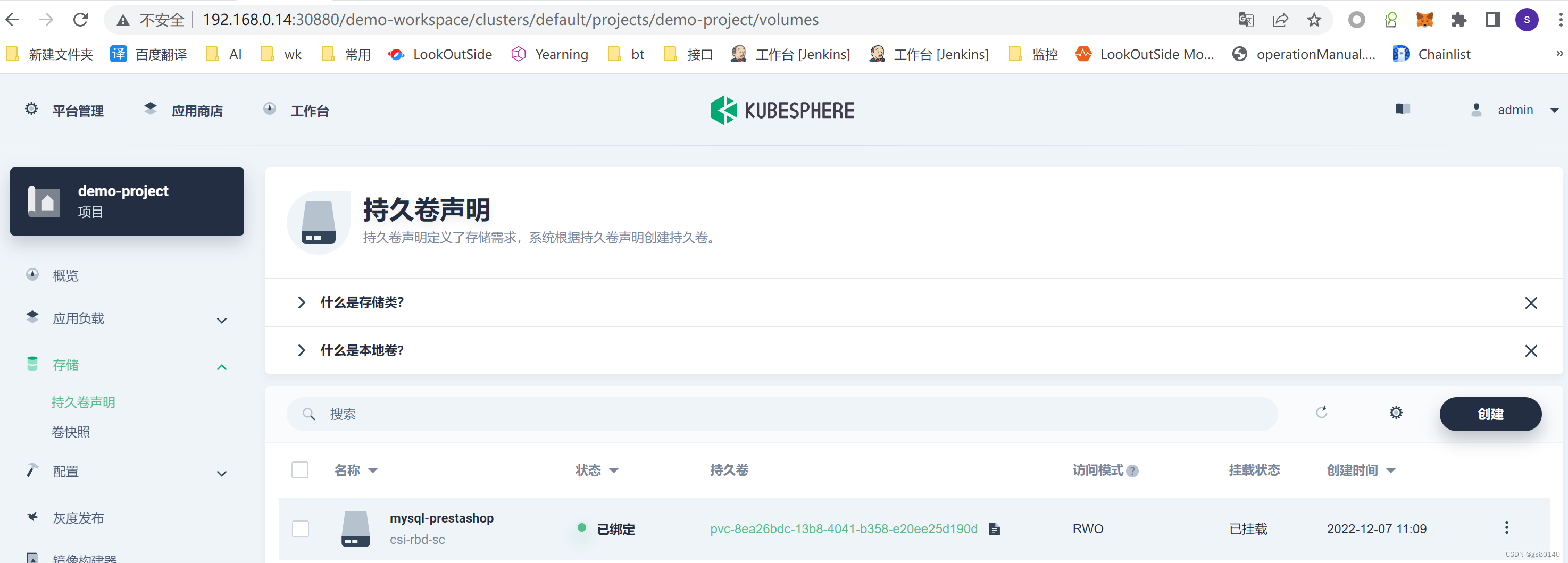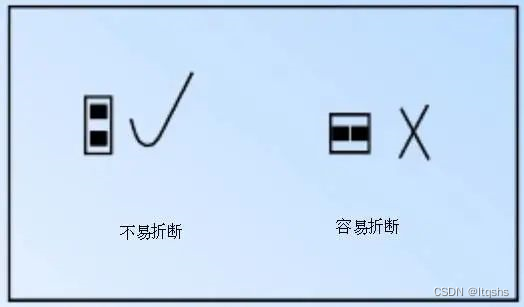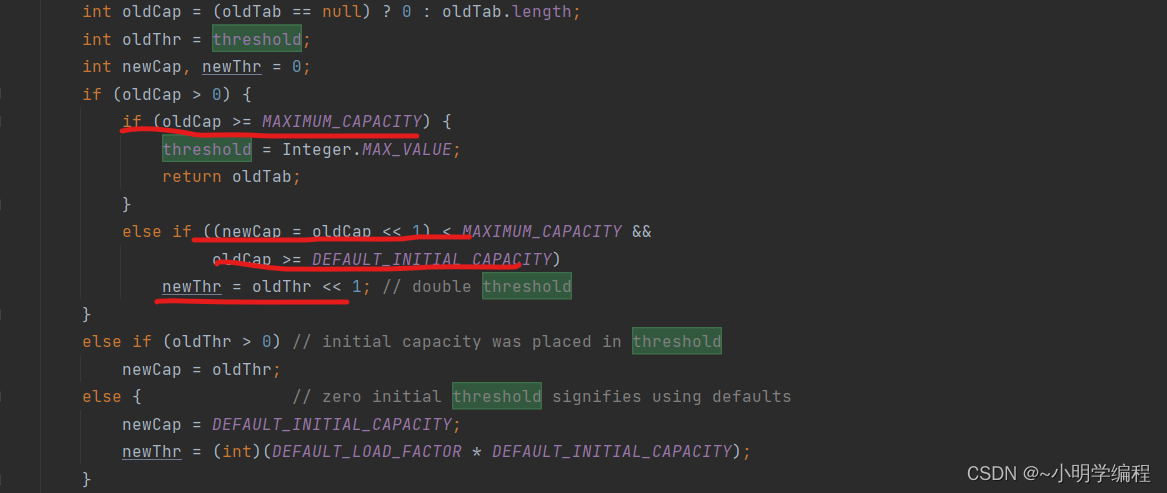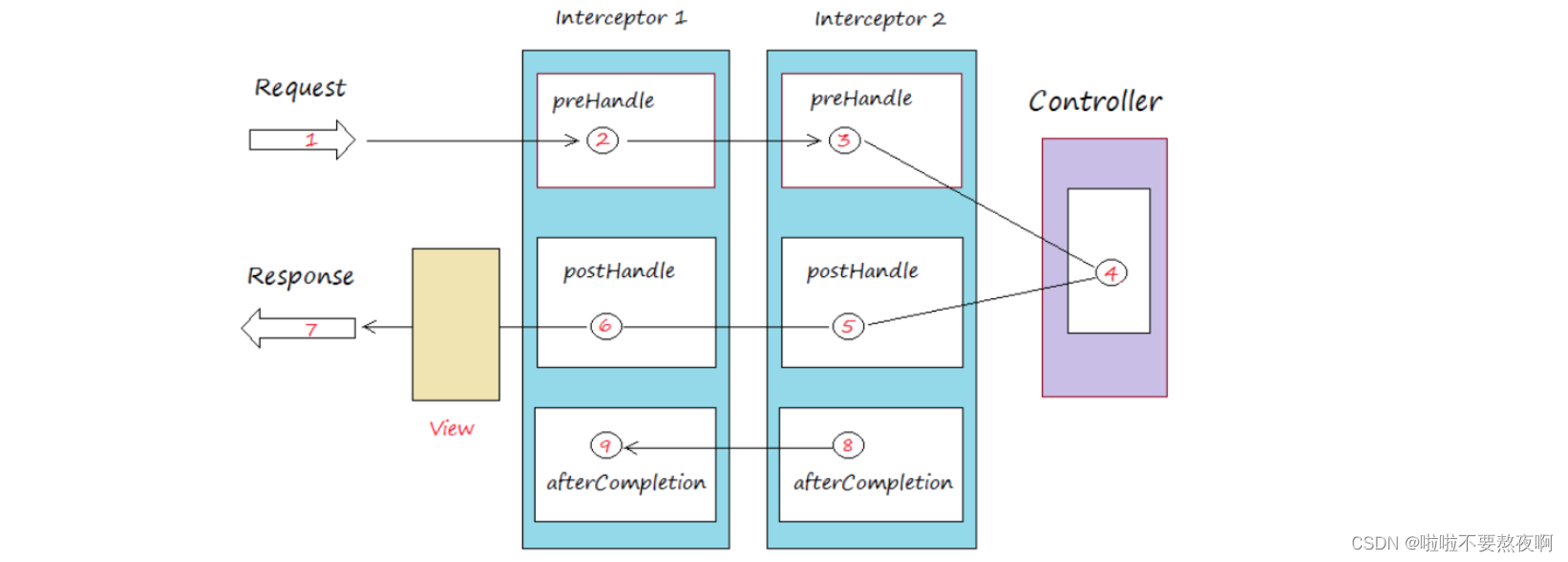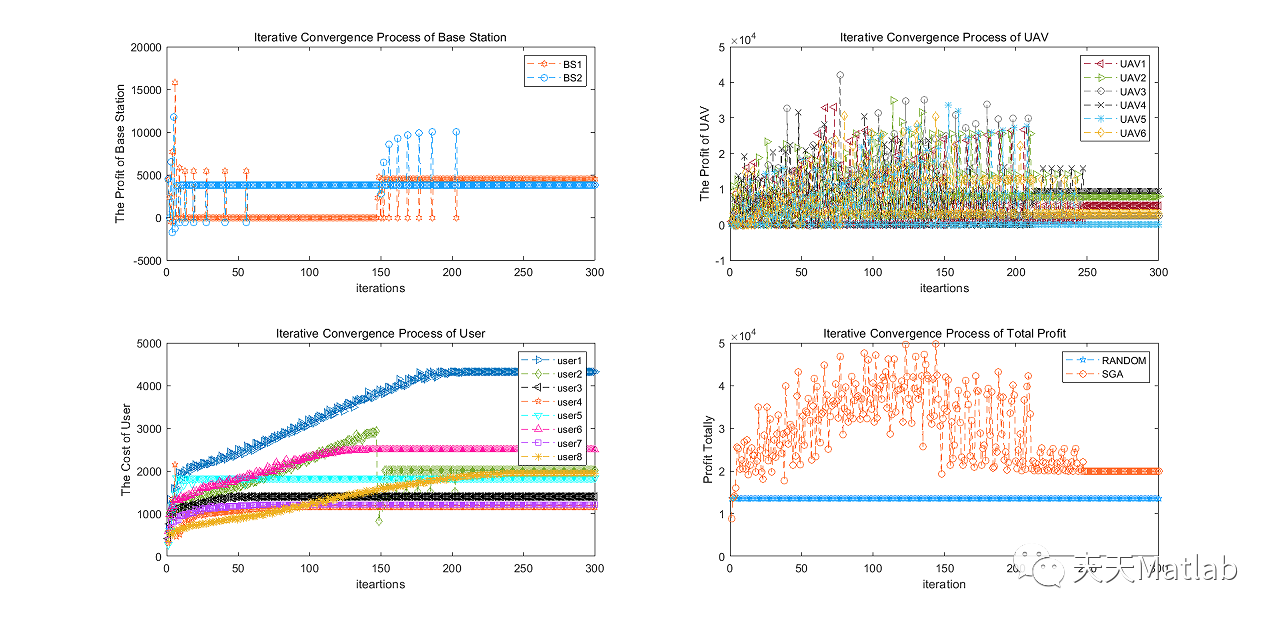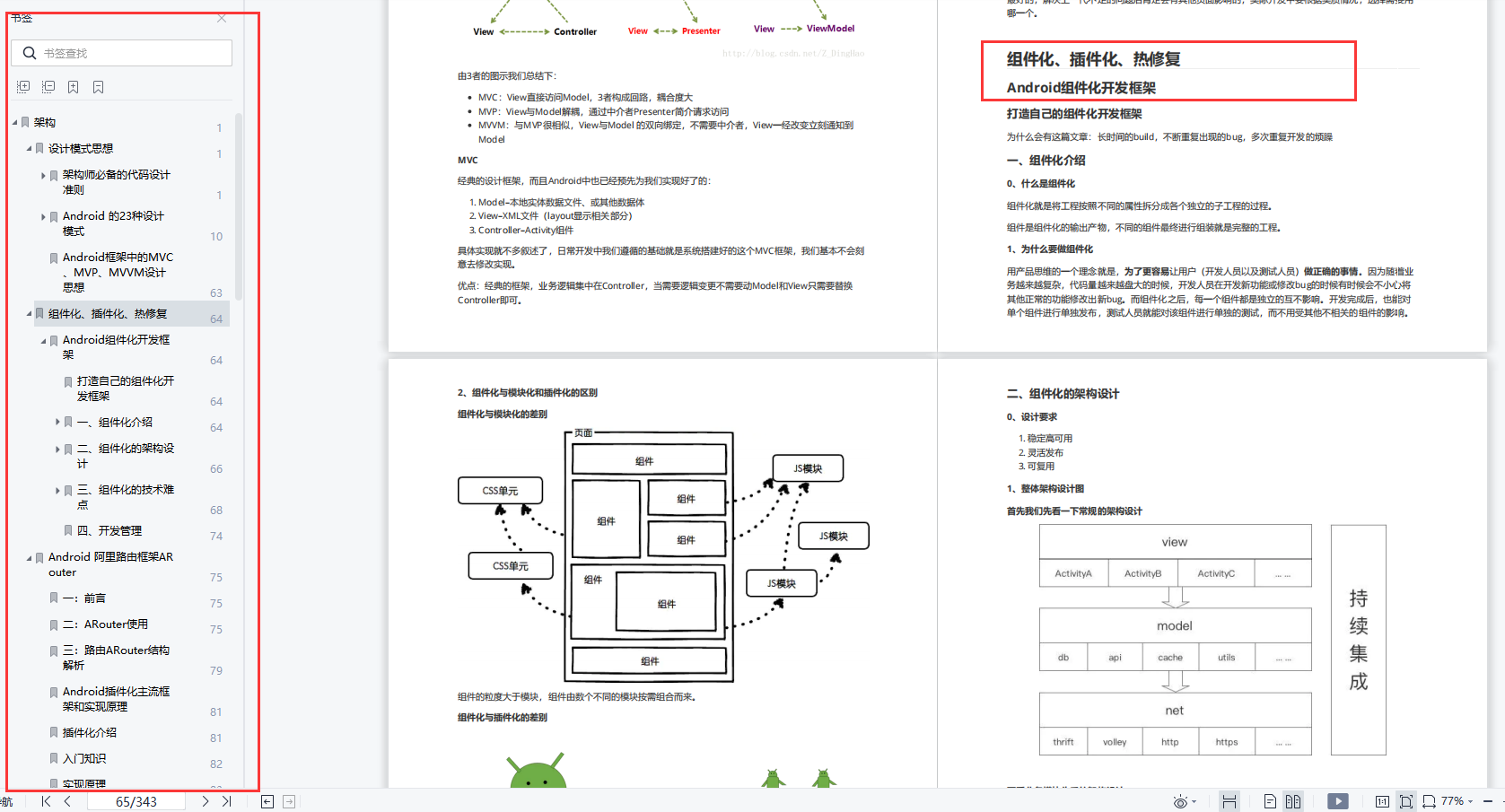Linux搭建 FTP服务器
vsftpd 是 very secure ftp daemon 的缩写,它是 Linux 上使用最受欢迎、使用最广泛的 FTP 服务器之一,它具有安全,速度快,稳定的特点,很多重要的 FTP 站点比如 ftp.gnu.org、ftp.freebsd.org 都是使用 vsftpd 作为服务器的。
说明
工作模式
服务器使用两个端口和客户端通信,一个是命令端口,也叫控制端口,默认是 21, 用于命令的传输 ,一个是数据端口,默认是 20 ,用于数据的传输。
-
主动模式
客户端向FTP服务器发送端口信息,由服务器主动连接该端口
流程:客户端和FTP服务器的命令端口(21)建立TCP连接,当需要传输数据时,客户端新启动一个用于数据传输的端口,并在命令端口的连接上用 PORT 命令告诉服务器该端口号,服务器与该端口建立TCP连接,连接成功之后,客户端开始传输数据
-
被动模式
客户端向FTP服务器发送端口信息,由服务器主动连接该端口
流程:客户端和FTP服务器的命令端口(21)建立TCP连接,当需要传输数据时,客户端新启动一个用于数据传输的端口,并在命令端口的连接上用 PORT 命令告诉服务器该端口号,服务器与该端口建立TCP连接,连接成功之后,客户端开始传输数据
建议:
1、大多数FTP客户端都在局域网中,没有独立的公网IP地址,且有防火墙阻拦,主动模式下FTP服务器成功连接到客户端比较困难。因此,如无特殊需求,都是将FTP服务器配置为被动模式,本文后面的FTP服务器配置也是以被动模式为例的。
2、被动模式下,命令端口和数据端口都是在FTP服务器端开启,也都可以通过启动配置来修改,由于默认的端口是公开的,安全性低,所以实际安装的时候都会修改默认端口。
用户认证模式
-
匿名用户模式
任何人无需密码验证就可以直接登录到FTP服务器。这种模式最不安全,一般只用来保存不重要的公开文件,不推荐在生产环境中使用
-
本地用户模式
通过Linux系统本地账号进行验证的模式,相较于匿名用户模式更安全。
-
虚拟用户模式
FTP服务器的专有用户。虚拟用户只能访问Linux系统为其提供的FTP服务,而不能访问Linux系统的其它资源,进一步增强了FTP服务器的安全性。
匿名用户模式一般用于不重要的于公开文件,并且只提供下载服务,也就是说,用户只能下载,不能有其他操作,本地用户模式通过配置锁定目录、修改命令端口和数据端口 可以进一步增强安全性,本文后面的配置是以该模式为例的。
安装
#安装前可以使用下面的命令检查是否已安装
$ vsftpd -v
-bash: vsftpd: 未找到命令
#安装 vsftpd
$ yum install vsftpd
#安装完成后,执行 vsftpd -v 命令,如果输出版本号,表示安装成功
$ vsftpd -v
vsftpd: version 3.0.2
#配置服务器 默认的配置位于 /etc/vsftpd/vsftpd.conf
vsftpd.conf
- 访问权限
#是否允许匿名登录,默认允许,如果允许,用户名 ftp 和 anonymous 都会被当做匿名登录
#为了安全,一般不允许匿名登录
anonymous_enable=NO
#是否允许匿名上传,默认不允许,如果允许 write_enable 选项需要设置为 YES
#为了安全,一般不允许
anon_upload_enable=NO
#是否允许本地用户登录,默认不允许,如果允许,在 ```/etc/passwd```中的用户都可以登录 FTP 服务器
#如果不予许匿名登录的话,这个选项需要设置为允许
local_enable=YES
#是否允许在FTP服务器上写入, 默认不允许,如果有上传文件、删除文件等需求,一般都是开启的
write_enable=YES
#设置写入服务器文件的权限掩码值,如果值是八进制需要以 0 开头,否则会当作十进制
#值为 022,能满足大部分FTP的需求
local_umask=022
- 锁定访问目录
#默认为 NO, 如果设置为 YES,表示用户通过FTP客户端登录之后
#只能在FTP服务器指定的目录中,不允许切出目录,
chroot_local_user=YES
#定义用户 FTP 主目录,用户登录成功之后,vsftpd 服务器会切换到此目录,
#此时 FTP 客户端会位于此目录中,后续的上传以及下载都是针对这个目录的
local_root=/data
登录的用户锁定在指定的目录中,避免用户访问不应该访问的目录,这里我们设置成data目录,例如:新添加一个用户 testuser 专门用于上传下载, testuser 通过 FTP 客户端成功登录后,会自动切换到 /data 目录,并且不允许切出该目录
注意:用户上传和下载都是在限定的目录中,所以一般都是把锁定目录设置到剩余空间比较大的磁盘中
- 限定用户登录
#如果设置为 YES ,vsftpd 将会从 userlist_file 选项指定的文件读取用户列表
userlist_enable=YES
#设置用户列表配置文件, 如果 /etc/vsftpd/user_list 不存在需要手工创建
userlist_file=/etc/vsftpd/user_list
#此选项检查 userlist_enable 选项,当 userlist_enable 为 YES 时
#如果 userlist_deny 设置为 NO , 表示只允许 userlist_file 中的用户登录
#如果 userlist_deny 设置为 YES, 表示禁止 userlist_file 中的用户登录,允许其他用户登录
userlist_deny=NO
- 修改端口
#如果启用,vsftpd 将在独立模式下运行,vsftpd 本身将负责侦听和处理传入的连接
listen=YES
# 跟 listen 选型类似,但是此选项是侦听在 IPV6 上的 socket
# 而 listen 是 IPV4, 此选项和 listen 是互斥的,不能同时设置为 YES
listen_ipv6=NO
#服务器侦听端口,也是命令端口, 默认是21,修改之后, 防火墙需要做相应的调整
#同时 FTP 客户端登录的时候需要指定端口号
#为了增强安全性,配置的时候一般都会修改
listen_port=21
#开启被动模式
pasv_enable=YES
#被动模式下,服务器的地址,默认是内网地址
#如果在云服务器上部署,需要修改成公网IP
pasv_address=170.18.9.141
#设置被动模式下,建立数据传输可使用的端口范围的最小值。
#建议把端口范围设置在一段比较高的范围内,例如50000~50010,有助于提高访问FTP服务器的安全性
pasv_min_port=50000
#设置被动模式下,建立数据传输可使用的端口范围的最大值
pasv_max_port=50010
- 日志配置
#是否记录上传下载日志,默认是不记录,如果设置为记录
#默认日志文件位于 /var/log/vsftpd.log, 如果配置了 vsftpd_log_file 选项,会覆盖默认日志文件
xferlog_enable=YES
#记录上传下载的日志
xferlog_file=/var/log/xferlog
#是否按照标准格式记录日志
xferlog_std_format=YES
设置防火墙
$ firewall-cmd --zone=public --add-port=21/tcp --permanent
$ firewall-cmd --zone=public --add-port=50000-50010/tcp --permanent
$ firewall-cmd --reload
启动服务
配置完 /etc/vsftpd/vsftpd.conf ,设置好防火墙之后,执行下面的命令启动服务器
$ systemctl start vsftpd
$ systemctl status vsftpd
● vsftpd.service - Vsftpd ftp daemon
Loaded: loaded (/usr/lib/systemd/system/vsftpd.service; disabled; vendor preset: disabled)
Active: active (running) since Wed 2022-12-07 13:20:02 CST; 20min ago
Process: 7976 ExecStart=/usr/sbin/vsftpd /etc/vsftpd/vsftpd.conf (code=exited, status=0/SUCCESS)
Main PID: 7978 (vsftpd)
Tasks: 1
Memory: 640.0K
CGroup: /system.slice/vsftpd.service
└─7978 /usr/sbin/vsftpd /etc/vsftpd/vsftpd.conf
Dec 07 13:20:02 registry systemd[1]: Starting Vsftpd ftp daemon...
Dec 07 13:20:02 registry systemd[1]: Started Vsftpd ftp daemon
#设置开机自启
$ systemctl enable vsftpd
# 可以确认服务器的命令端口是否开启
$ netstat -antup | grep vsftpd
tcp 0 0 0.0.0.0:21 0.0.0.0:* LISTEN 7978/vsftpd
新建FTP用户
$ useradd test
$ passwd test
新建 FTP 目录,并修改目录权限
$ mkdir -p /data/ftp
$ chown test.tset /data
$ chmod -R 500 /data
$ chmod -R 777 /data/ftp
注意:/data 是锁定目录,test 登录之后,只能呆在此目录以及此目录的子目录中,不允许切换到其他目录锁定目录必须要去掉可写权限,不然用户会无法登录
“/data/ftp” 目录是实际的上传下载的目录,所以需要有可读写和可执行权限
最后,还需要把用户名加入到FTP服务器允许登录的用户列表中,也即 /etc/vsftpd/vsftpd.conf 中 userlist_file 选项对应的文件 /etc/vsftpd/user_list 中,如果 user_list 不存在,需要手工创建并把 test添加进去。
测试
服务器全部搭建好之后,需要进行测试,这里我准备的 FTP服务器的IP是170.18.9.141, FTP客户端机器的IP是170.18.9.140
进入FTP客户端机器的 /opt目录,新建一个 test.txt 测试文件
$ cd /opt/ && vim test.txt
测试上传下载需在FTP客户端机器上安装 FTP 客户端, 执行以下命令进行安装,如已安装,可忽略
$ yum install ftp
里我准备的 FTP服务器的IP是170.18.9.141, FTP客户端机器的IP是170.18.9.140
进入FTP客户端机器的 /opt目录,新建一个 test.txt 测试文件
$ cd /opt/ && vim test.txt
测试上传下载需在FTP客户端机器上安装 FTP 客户端, 执行以下命令进行安装,如已安装,可忽略
$ yum install ftp
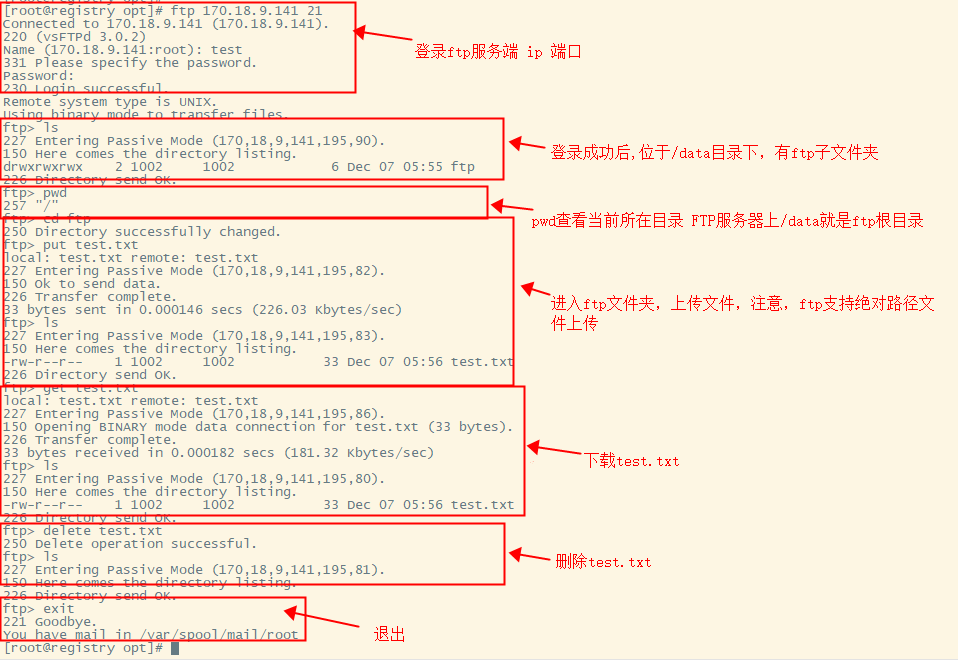
ftp删除目录
注意:目录下有文件,直接删除目录会失败,提示550 Remove directory operation failed.
必须先将目录下的文件都删除,才能删除目录
$ rmdir 目录名
ftp删除文件
$ delete 文件名
文章转载地址:https://www.cnblogs.com/wanng/p/how-to-install-ftp-server.html
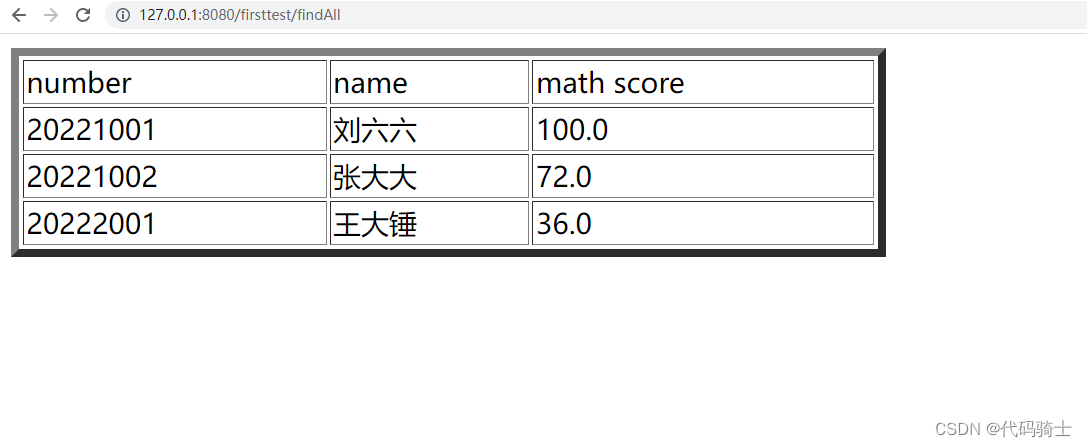
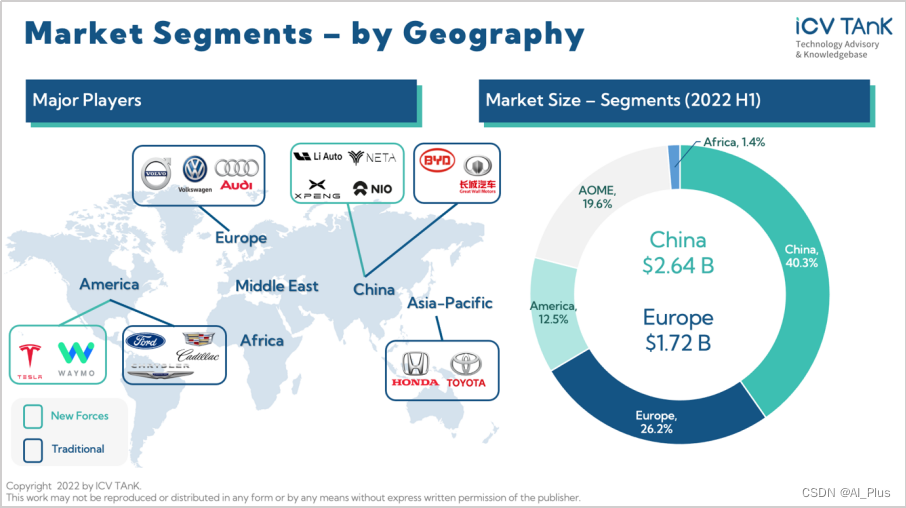
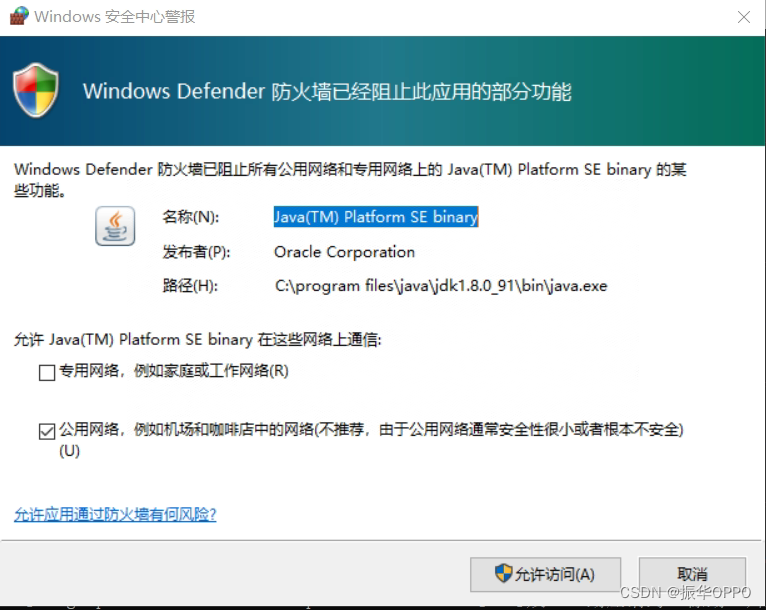
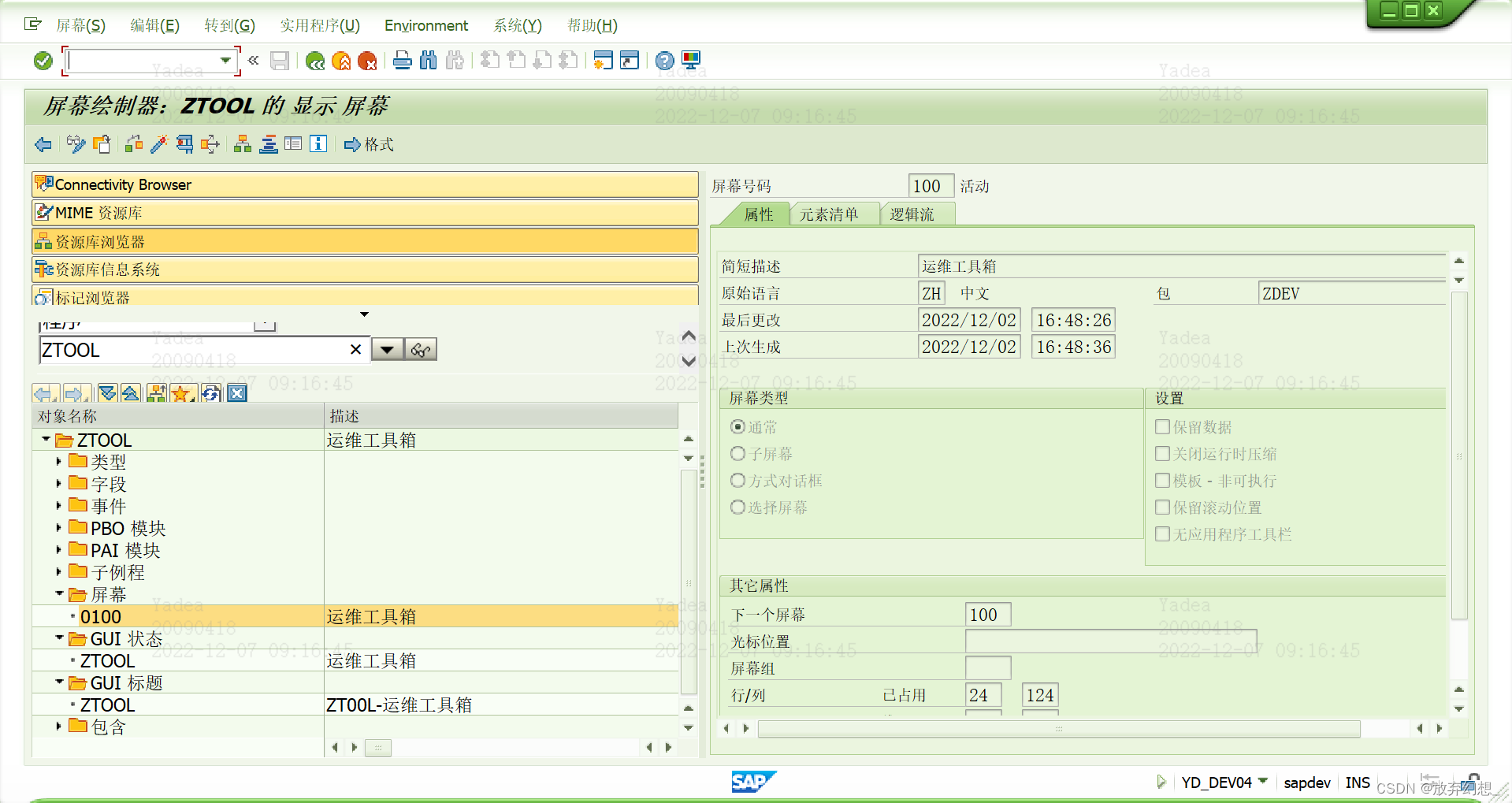
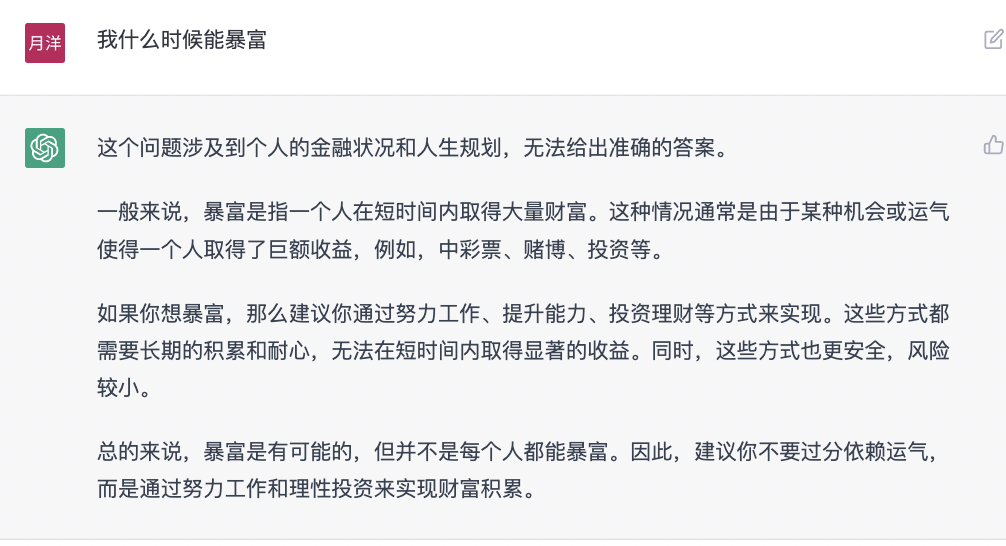
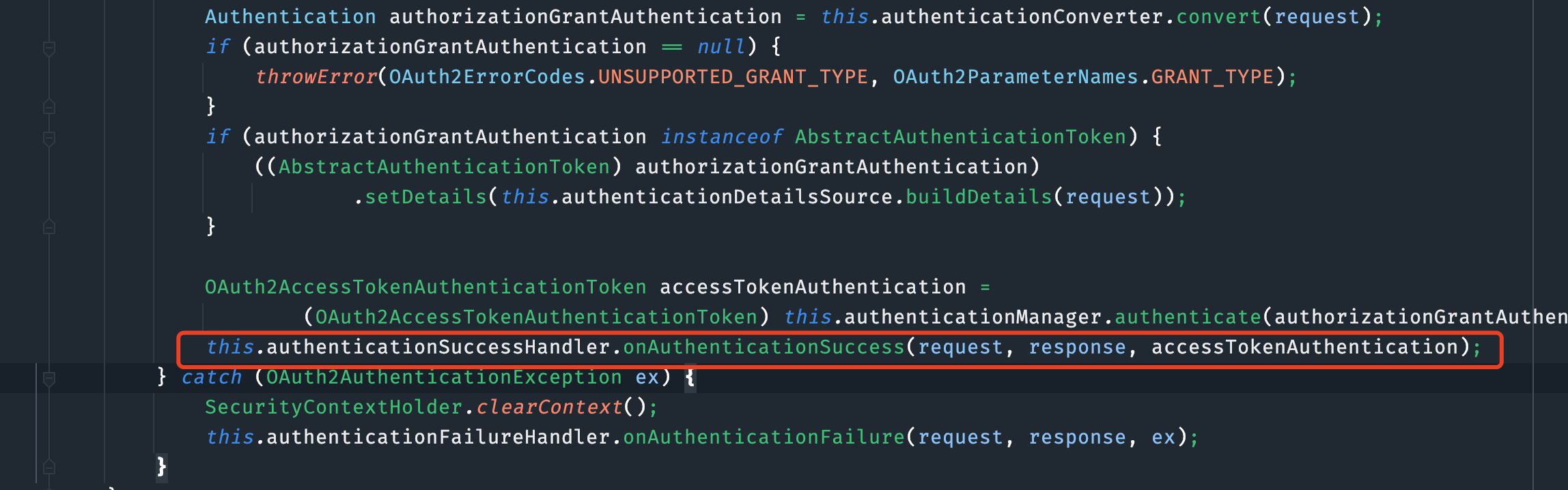
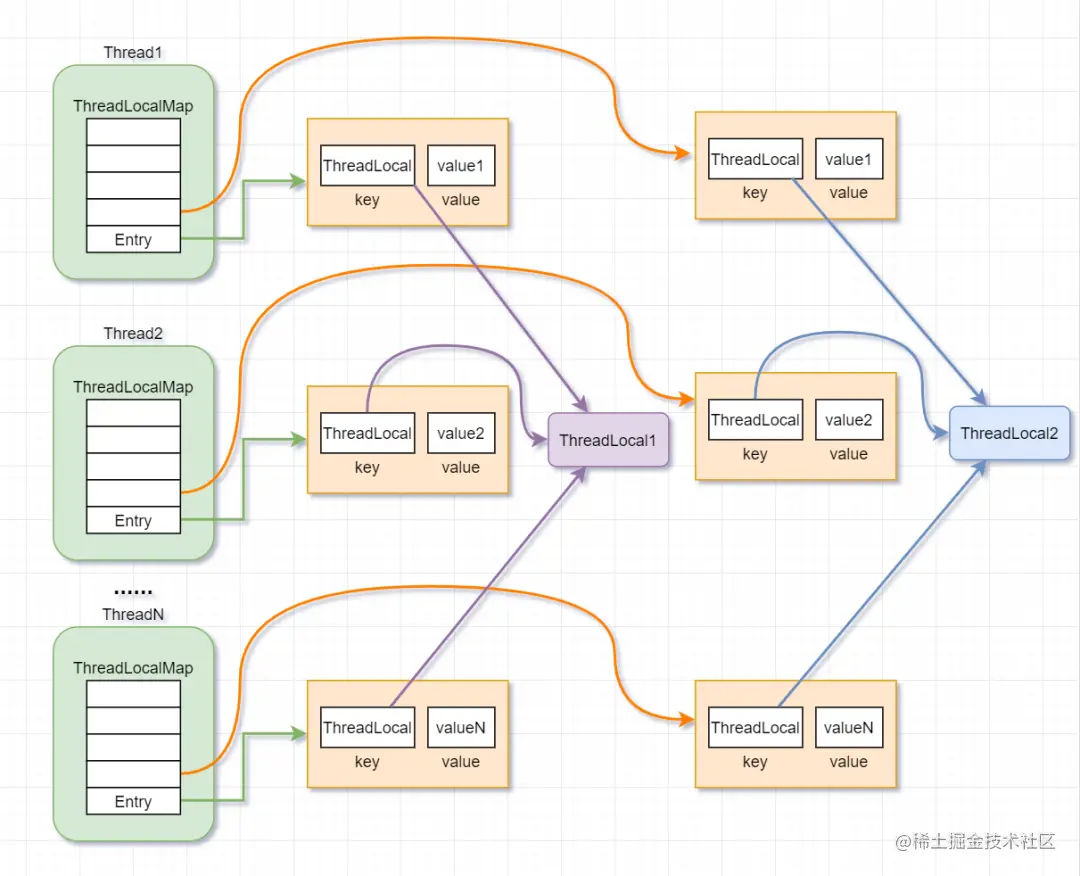

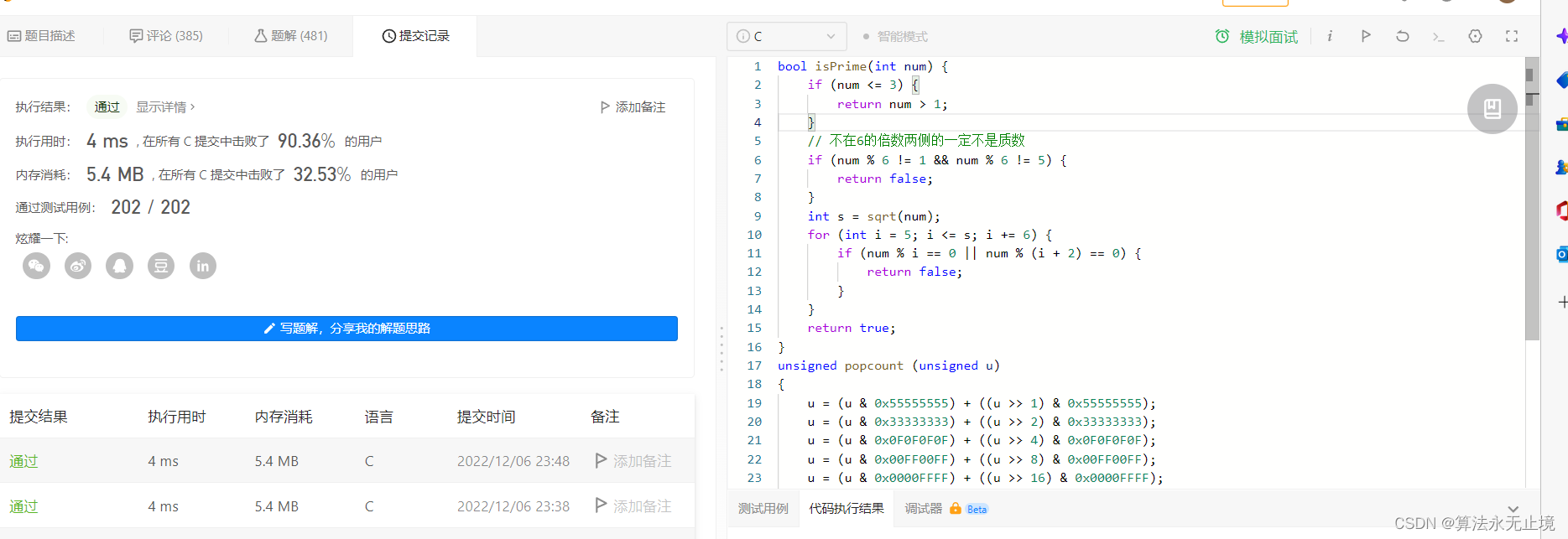
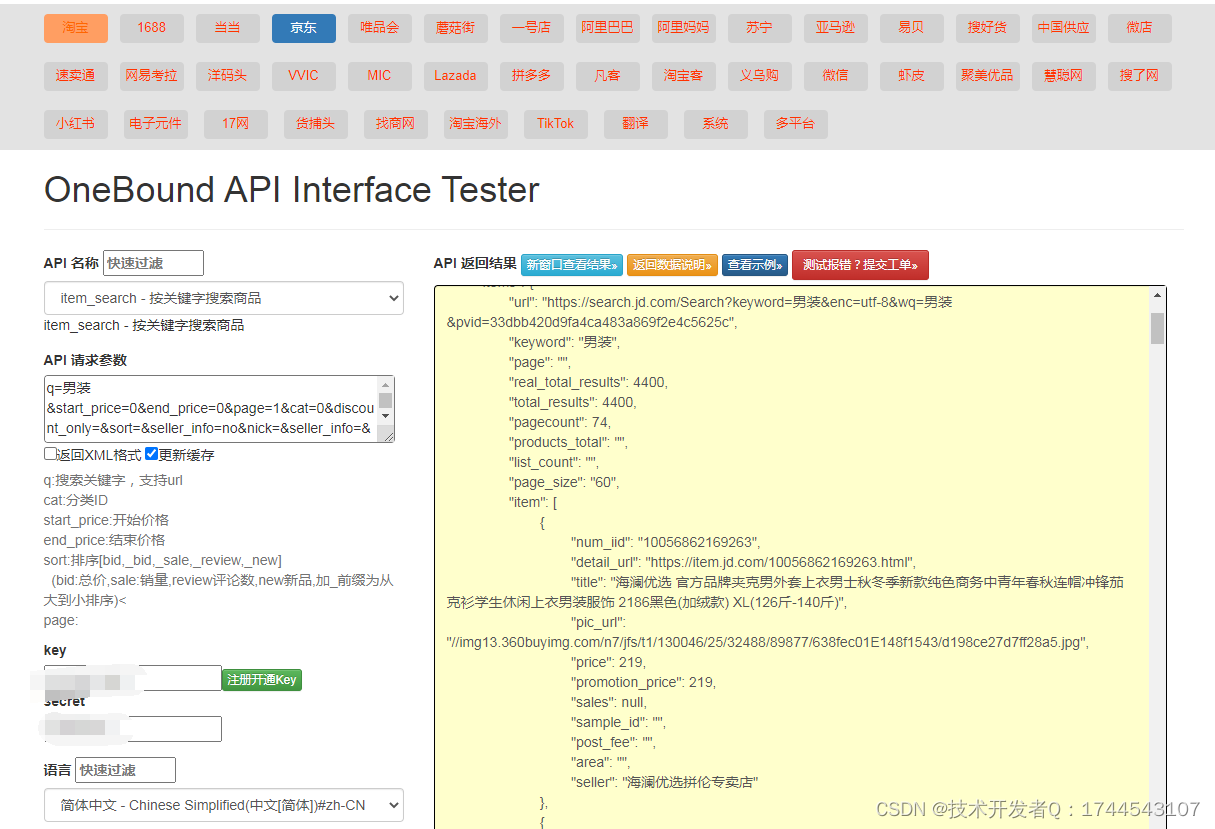
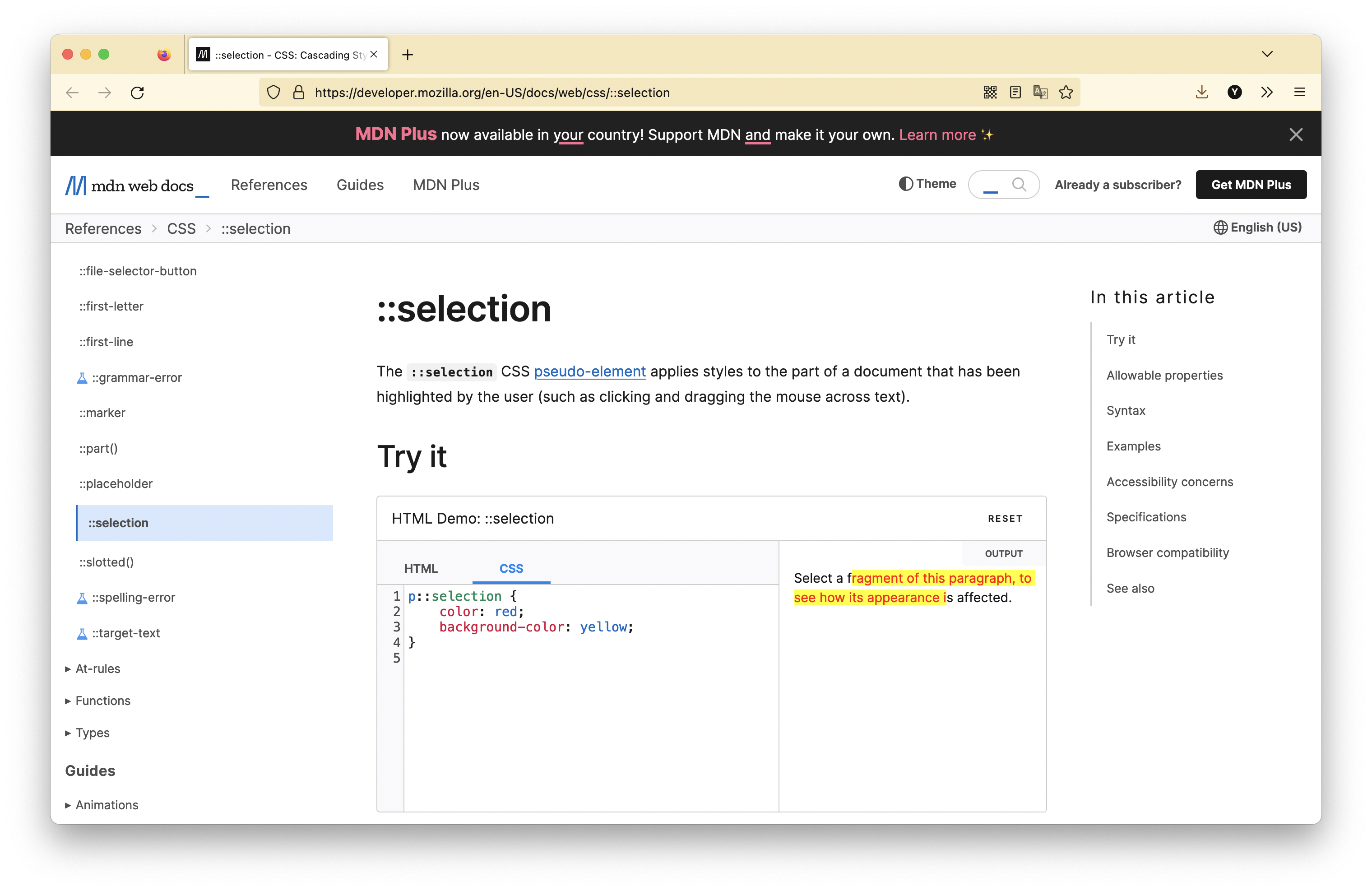
![[说明] Doris使用培训](https://img-blog.csdnimg.cn/img_convert/3f045251c719e84d66d889140c8be3d3.png)
![[LeetCode 1775]通过最少操作数使数组的和相等](https://img-blog.csdnimg.cn/f9aa3c38d0004bff835d6a07c623922c.png)